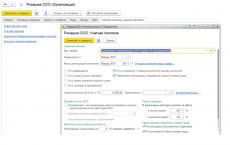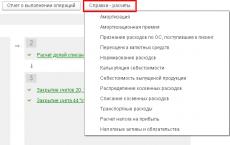Účtovné informácie. Účtovné info Ako nastaviť účtovníctvo v 1s 8.3 zup
Na úplnom začiatku práce s programom 1C ZUP 8 v jeho úvodnom nastavení môžete kontaktovať asistenta „Úvodného nastavenia programu“.
Obr 1. Spracovanie „Počiatočné nastavenia programu“
Spracovanie umožňuje zadať prvotné informácie o organizácii, vyplniť účtovnú politiku, ako aj nastavenia personálnej evidencie a mzdovej agendy. Na základe zadaných údajov sa v asistentke vytvárajú časové rozlíšenie a zrážky.
 Obr 2. Účtovná politika organizácie
Obr 2. Účtovná politika organizácie
Všetky zadané nastavenia pre personálny a výpočtový obrys je možné zobraziť alebo opraviť v podsystéme „Nastavenia“.
Obr 3. Nastavenie personálom a výpočtový obrys
Základné nastavenia ovplyvňujúce výpočet miezd:
- Príjem sa vypláca bývalým zamestnancom podniku. Po nastavení tohto nastavenia bude mať program prístup k dokumentu „Platba bývalým zamestnancom“, ktorý vám umožňuje evidovať finančnú pomoc bývalým zamestnancom, nerozdelený zisk počas zamestnania atď. Evidované platby sa prejavia v prehľade „Nemzdový príjem“;
- Na jedného zamestnanca sa používa viacero tarifných sadzieb. Keď je toto nastavenie nastavené, bude k dispozícii blok* „Doplnkové“. tarify, koeficienty.“
 Ryža. 4. Pridajte. tarify, kurzy
Ryža. 4. Pridajte. tarify, kurzy
*V bloku si môžete vybrať ukazovatele výpočtu mzdy so spôsobom uplatnenia hodnoty - vo všetkých mesiacoch po zadaní hodnoty (stále používanie) a účelu ukazovateľa - pre zamestnanca. Vybrané ukazovatele sa použijú vo všetkých časovom rozlíšení zamestnancov, ak sú uvedené v kalkulačnom vzorci.
- V rozvrhu práce sa používa niekoľko druhov času. Keď v programe nastavíte toto nastavenie, v rozvrhoch práce budú dostupné vlastné typy času, pre ktoré sú v atribúte „Hlavný čas“ preddefinované hodnoty typov času „Dochádzka“, „Smena“, „Nočné hodiny“, „Večerné hodiny“, „Práca na čiastočný úväzok“, „Skrátený čas na školenie na pracovisku“, „Skrátený pracovný čas v súlade so zákonom“.
- Skontrolujte súlad skutočného času s plánovaným časom. Toto nastavenie vám neumožní zaúčtovať dokument časového rozvrhu, ak sa skutočný čas na časovom rozvrhu nezhoduje s pracovným rozvrhom alebo individuálnym rozvrhom.
- Obmedzte výšku zrážok na percento zo mzdy. Nastavenie vám umožní obmedziť celkovú výšku zrážok na percento zo mzdy v súlade s čl. 138 Zákonníka práce Ruskej federácie. Keď je tento atribút uvedený v odpočtoch, sprístupní sa atribút „Is a collection“*.
 Ryža. 5. Nastavenie podržania
Ryža. 5. Nastavenie podržania
*Pri nastavení tohto atribútu si môžete zvoliť poradie inkasa v exekučnom titule a kontrola výšky zrážok v súlade so zákonom je vykonaná v dokumente „Obmedzenie inkasa“.
- Postup prepočtu tarifnej sadzby zamestnanca na náklady na hodinu. Toto nastavenie vám umožňuje definovať algoritmus na výpočet ukazovateľov „Náklady na deň, hodinu“, „Náklady na deň“ a „Náklady na hodinu“.
- Ukazovatele, ktoré určujú zloženie súhrnnej colnej sadzby. Tu je zoznam ukazovateľov zahrnutých v celkovej tarifnej sadzbe zamestnanca. Pri výpočte ukazovateľov „CostDayHour“, „CostDay“, „CostHour“ sa vybrané ukazovatele použijú v tarifnej sadzbe zamestnanca.
- Skontrolujte súlad poplatkov a platieb Keď je toto nastavenie povolené, ak sa pokúsite zaplatiť viac, ako bolo časovo rozlíšené, program vydá varovanie a mzdový list sa nespracuje.
- Dodatočné časové rozlíšenie a prepočet miezd vykonajte v samostatnom doklade. Po nastavení tohto nastavenia budú všetky prepočty zaznamenané v dokumente „Dodatočné časové rozlíšenie, prepočty“.
Nastavenie poplatkov a zrážok. Mzdové ukazovatele
 Obrázok 6. Nastavenie poplatkov a zrážok
Obrázok 6. Nastavenie poplatkov a zrážok
Podľa zvolených nastavení program vytvorí typy výpočtu, ako aj ukazovatele výpočtu miezd použité vo vzorcoch pre novovytvorené časové rozlíšenie a zrážky.
V menu si môžete nastaviť nové časové rozlíšenie alebo odpočet „Nastavenie/Časové rozlíšenie/Zrážky“.
Pozrime sa na príklad vytvorenia nového časového rozlíšenia.
 Ryža. 7. Nastavenie časového rozlíšenia
Ryža. 7. Nastavenie časového rozlíšenia
Na karte „Základné“ vyplňte:
- Priradenie časového rozlíšenia vám umožňuje automaticky vyplniť niektoré údaje časového rozlíšenia. Napríklad pri výbere destinácie – dovolenka, časové rozlíšenie sa vykoná dokladom „Dovolenka“, kód dane z príjmov fyzických osôb je 2012, karta „Priemerný zárobok“ bude zablokovaná.
- Spôsob vykonania. Plnenie je k dispozícii pre určité účely časového rozlíšenia, napríklad pri výbere účelu - časové mzdy a náhrady. K dispozícii sú nasledujúce hodnoty:
- Mesačne;
- Podľa samostatného dokumentu. K dispozícii je výber dokumentov - jednorazový prírastok alebo bonus;
- V uvedených mesiacoch;
- Iba ak je zadaná hodnota indikátora;
- Iba ak je zadaný typ sledovania času;
- Iba ak pripadne čas na sviatky.
- Podporuje viacnásobné súčasné časové rozlíšenie. Keď nastavíte túto funkciu, systém vám umožní zadávať niekoľko druhov časového rozlíšenia v jednom mesiaci v kontexte podkladových dokladov.
- Zahrnúť do miezd. Pri inštalácii bude toto časové rozlíšenie zahrnuté do mzdového fondu.
- Časovo rozlíšené pri výpočte prvej polovice mesiaca. Pri nastavení tohto príznaku sa typ výpočtu bude časovo rozlišovať pri výpočte preddavku pomocou dokladu „Časové rozlíšenie za 1. polrok“.
- V bloku „Konštantné ukazovatele“ musíte uviesť, pre ktoré konštantné ukazovatele musíte požiadať o zadanie hodnoty ukazovateľa a pre ktoré musíte hodnotu vymazať pri zrušení časového rozlíšenia.
Vo vzorci časového rozlíšenia zapíšeme: Sadzba tarifyHourly*PercentageAdditionForNatureofWork*TimeInHours.
Na karte Časové účtovníctvo je uvedený typ časového rozlíšenia:
- Za prácu na celú smenu v rámci bežných časových limitov. Typ výpočtu bude zaznamenávať odpracovaný čas. Nastavte pre hlavné celodenné plánované časové rozlíšenie zamestnanca.
- Za prácu na čiastočný úväzok v rámci bežných časových limitov. Typ výpočtu bude zaznamenávať odpracovaný čas. Inštalované pre časové rozlíšenie v rámci zmeny.
- Za prácu nadčas. Napríklad sa ustanovuje pre časové rozlíšenie, ktoré platí za prácu vo sviatok.
- Doplatok za už zaplatený čas. Sada na bonusy, prídavky, príplatky atď.
- Úplné zmeny\Čiastočné zmeny. Nastaviť pre časové rozlíšenie, ktoré predstavuje odchýlky od pracovného plánu zamestnanca. Napríklad dovolenky, služobné cesty atď.
Typ času, ktorý sa berie do úvahy, uvádzame v ukazovateľoch „TimeInDaysHours“, „TimeInDays“, „TimeInHours“.
V príklade uvádzame „Pracovný čas“ - preddefinovaný typ času, ktorý zahŕňa všetky typy času s nastaveným atribútom „Pracovný čas“.
 Ryža. 8. Záložka „Sledovanie času“ pre časové rozlíšenie
Ryža. 8. Záložka „Sledovanie času“ pre časové rozlíšenie
Na karte „Závislosti“ sú uvedené časové rozlíšenie a zrážky, ktorých základ pre výpočet zahŕňa toto časové rozlíšenie. Na karte „Priorita“ je uvedené vytláčanie časového rozlíšenia. Na záložkách „Priemerný zárobok“ a „Dane, odvody, účtovníctvo“ sa konfiguruje postup účtovania a zdaňovania.
Vytvorme ukazovateľ „Percento príspevku na charakter práce“.
 Ryža. 9. Nastavenie ukazovateľa „Percentuálny príspevok za charakter práce“
Ryža. 9. Nastavenie ukazovateľa „Percentuálny príspevok za charakter práce“
Účel ukazovateľa môže byť pre zamestnanca, oddelenie alebo organizáciu. Môže byť periodický, jednorazový alebo funkčný.
Periodické ukazovatele sa zadávajú do personálnych dokladov, jednorazové ukazovatele sa zadávajú do „Údaje pre výpočet mzdy“ za mesiac. Prevádzkový ukazovateľ je možné zadať do dokladov „Údaje pre výpočet mzdy“ počas mesiaca, celková hodnota sa kumuluje.
Evidencia zamestnania
Ak chcete formalizovať prijímanie zamestnanca, musíte si vytvoriť kartu zamestnanca, zadať dokument „Prijímanie“ alebo „Prijímanie podľa zoznamu“.
 Ryža. 10. Dokument „Nábor“
Ryža. 10. Dokument „Nábor“
Na záložke „Hlavné“ uvádzame dátum prijatia, počet ponúk, harmonogram, pozíciu, divíziu a územie, ak je účtovná politika nastavená na evidenciu podľa územia.
 Ryža. 11. Nastavenie „Zásad účtovníctva“ organizácie
Ryža. 11. Nastavenie „Zásad účtovníctva“ organizácie
Na záložke „Platba“ vyberieme zamestnancovi plánované časové rozlíšenie, nastavíme postup výpočtu preddavku a postup prepočtu tarifnej sadzby zamestnanca do ukazovateľov „Náklady dňa, hodiny“, „Náklady dňa, “ „Náklady na hodinu“ pri výpočte nadčasov, sviatkov atď.
Ak program preniesol údaje z predchádzajúcich verzií programov, vyššie uvedené informácie sa automaticky vyplnia počas prenosu v dokumente „Počiatočné obsadenie“.
Časové rozlíšenie za prvú polovicu mesiaca
Program poskytuje nasledujúce možnosti výpočtu zálohy:
- Pevná suma;
- Percento tarify;
- Vypočítané za prvú polovicu mesiaca.
Postup výpočtu a platenia preddavku je uvedený v personálnych dokumentoch „Nábor“, „Prevod zamestnancov“, „Zmena miezd“. Pre nastavenie spôsobu výpočtu preddavku pre zoznam zamestnancov je potrebné použiť doklad „Zmena preddavku“.
 Ryža. 12. Výber voľby pre výpočet zálohy v osobnom doklade, záložka „Platba“.
Ryža. 12. Výber voľby pre výpočet zálohy v osobnom doklade, záložka „Platba“.
Metódy platenia preddavku v „pevnej výške“ a „percente z tarify“ si nevyžadujú dodatočné výpočty a zadávanie dokladov. Výplata prebieha priamo v doklade o výplate mzdy s charakterom platby „Záloha“. Metóda výpočtu „percento tarify“ sa vypočíta ako percento zo mzdy, t.j. Zohľadňujú sa všetky plánované prírastky zamestnancov zahrnuté do mzdového listu.
Spôsob zálohovej platby „výpočtom za 1. polmesiac“ znamená zadanie dokladu „Časové rozlíšenie za 1. pol.“. Súčasťou dokladu je časové rozlíšenie zamestnanca, v ktorého nastavení je nastavený atribút „Časovo rozlíšené pri rozpočítaní prvej polovice mesiaca“.
 Ryža. 13. Podpíšte „Naakumulované pri výpočte prvej polovice mesiaca“
Ryža. 13. Podpíšte „Naakumulované pri výpočte prvej polovice mesiaca“
Mzdy za prvú polovicu mesiaca je potrebné vyplatiť vo výpise s charakterom platby „Záloha“.
 Ryža. 14. Výpis k platbe vopred
Ryža. 14. Výpis k platbe vopred
Na zobrazenie výsledkov časového rozlíšenia a platenia zálohových platieb je potrebné použiť prehľady „Výplatná páska T-51 (za prvú polovicu mesiaca), „Výplatná páska za prvú polovicu mesiaca“ v časti „Výkazy o platoch/mzde“ menu.
Platby počas medzivyrovnacieho obdobia
Medziplatby zahŕňajú výpočet dovolenky, práceneschopnosti a iných odchýlok od pracovného plánu zamestnanca.
Pozrime sa na príklad výpočtu dočasnej invalidity.
 Ryža. 15. Výpočet dávok dočasnej invalidity
Ryža. 15. Výpočet dávok dočasnej invalidity
Systém vám umožňuje vyplácať dávky spoločne:
- S platbou vopred. Pri výbere tohto spôsobu bude dávka vyplatená vo výpise s charakterom platby „Záloha“;
- Počas medzivyrovnacieho obdobia. Pri výbere tohto spôsobu platby vám systém umožní vytvoriť doklad na platbu na základe zadaného dokladu „Nemocenské“;
- S platom. Pri výbere tohto spôsobu bude dávka vyplácaná vo výpise s charakterom výplaty „Mesačná mzda“.
V poli „Platba“ uveďte – počas medzizúčtovacieho obdobia. Po kliknutí na tlačidlo „Zaplatiť“ sa vytvorí výpisový doklad s charakterom platby „Nemocenské“.
 Ryža. 16. Vytvorenie dokladu na úhradu počas medzisplatného obdobia
Ryža. 16. Vytvorenie dokladu na úhradu počas medzisplatného obdobia
Časové rozlíšenie a výpočet miezd. Mzdy v 1C 8,3 ZUP
Mzda v 1C ZUP 8.3 je vypočítaná v dokumente „Výpočet miezd a odvodov“. Kliknutím na tlačidlo „Podrobnosti“ v tabuľkovej časti dokumentu môžete zobraziť ukazovatele, na základe ktorých sa vypočítalo toto alebo toto časové rozlíšenie.
 Ryža. 17. Dokument „Výpočet miezd a odvodov“
Ryža. 17. Dokument „Výpočet miezd a odvodov“
Na karte „Dohody“ sú zamestnanci vypočítaní podľa občianskych zmlúv. Na záložke „Benefity“ sa počítajú zamestnanci poberajúci benefity do 1,5 a do 3 rokov. Zrážky, daň z príjmov fyzických osôb a poistné sa počítajú na rovnomenných záložkách dokladov. Na karte „Dodatočné časové rozlíšenie, prepočty“ sa zaznamenávajú prepočty zamestnanca za predchádzajúce obdobia, zaznamenané mechanizmom „Prepočty“.
 Ryža. 18. Mechanizmus „Prepočty“ ponuky „Plat“.
Ryža. 18. Mechanizmus „Prepočty“ ponuky „Plat“.
Ak je v nastaveniach zaškrtnuté políčko „Vykonať dodatočné časové rozlíšenie a prepočet mzdy v samostatnom doklade“, potom sa prepočty zamestnanca zaznamenajú v dokumente „Dodatočné časové rozlíšenie, prepočet“.
Na vyplatenie miezd musíte zadať doklad o vyúčtovaní s charakterom platby „Mesačná mzda“.
 Ryža. 19. Výkaz k výplate mzdy
Ryža. 19. Výkaz k výplate mzdy
Odraz miezd v účtovníctve 1C
Ak chcete zohľadniť akruálne výsledky v účtovníctve a generovať transakcie v systéme, musíte zadať dokument „Premietnutie miezd v účtovníctve“.
 Ryža. 20. Dokument “Premietnutie platov v účtovníctve.” Mzdové účtovníctvo v 1C
Ryža. 20. Dokument “Premietnutie platov v účtovníctve.” Mzdové účtovníctvo v 1C
Na jeho základe sa v 1C generujú transakcie podľa typu operácie a spôsobu odrazu uvedeného v dokumente.
V programe 1C:UPP dokumenty „Mzdy“ a „Výplata mzdy“ neposkytujú žiadne účtovné a daňové záznamy. Na účely zohľadnenia miezd v regulovanom účtovníctve v 1C:UPP sa používa osobitný dokument „Premietnutie miezd v regulovanom účtovníctve“. Adresár „Nákladové položky“ v 1C:UPP je analytika pre nákladové účty v účtovníctve a daňovom účtovníctve. Pridajme dva nové prvky do adresára „Nákladové položky“ (obrázok 1).
Obrázok 1. Nákladové položky
Na evidenciu miezd riadiacich pracovníkov sme vytvorili článok „Platy (všeobecné výdavky)“.
Na evidenciu miezd výrobného personálu sme vytvorili článok „Platy (výrobné náklady)“.
Na vytvorenie rôznych spôsobov premietnutia „základnej“ mzdy zamestnancov a jednotlivých plánovaných a jednorazových prírastkov a zrážok v účtovníctve a daňovom účtovníctve použite príručku „Metódy premietnutia miezd v účtovníctve“.
Každý prvok adresára predstavuje súlad účtov so špecifikovanými analytickými prvkami, ak to účty vyžadujú.
V tomto odkaze je niekoľko preddefinovaných prvkov.
V prípade potreby si adresár dopĺňa užívateľ samostatne.
Daňové záznamy nie sú zahrnuté v tomto adresári. Generujú sa automaticky.
Vytvorme šablónové položky v referenčnej knihe „Metódy zohľadňovania miezd v účtovníctve“, aby odrážali mzdy v regulovanom účtovníctve v 1C:UPP (obrázok 2).

Obrázok 2. Spôsoby premietania miezd v regulovanom účtovníctve.
Pomocou metódy reflexie "Účet všeobecných obchodných nákladov 26" sa vytvoria položky, ktoré budú odrážať platy riadiacich pracovníkov podniku. Ako nákladovú položku uvádzame položku „Platy (všeobecné výdavky domácnosti)“.
Pomocou metódy odrazu "Hlavný výrobný účet 20" v 1C:UPP sa vytvoria účtovné záznamy, ktoré budú odrážať platy výrobného personálu podniku. Ako nákladovú položku uvádzame položku „Platy (výrobné náklady)“.
Nastavenie účtovných zápisov pre časové rozlíšenie
Premietnutie platov do regulovaného účtovníctva- toto sú elektroinštalácie.
Účtovanie pre časové rozlíšenie je možné zadať niekoľkými spôsobmi. Pozrime sa na možnosti zadávania transakcií a potom ich usporiadame podľa priority.
Účtovanie základného zárobku zamestnancov organizácií
Vo forme adresára „Organizácie“ je možné špecifikovať pravidlá pre zohľadnenie zárobkov zamestnancov organizácie. V tomto prípade sa používa informačný register „Účtovanie hlavných príjmov organizácie“.
Otvorme adresár "Organizácie" a vyberieme organizáciu závodu MebelStroyKomplekt Južného federálneho okresu (obrázok 3).

Obrázok 3. Odraz zárobku zamestnancov v podobe adresára „Organizácie“.
Na záložke „Mzdové účtovníctvo“ kliknutím na „Nastaviť mzdové účtovníctvo pre organizáciu“ otvoríte register „Mzdové účtovníctvo pre zamestnancov organizácie“. Aby sa mohla zohľadniť celá mzda zamestnancov organizácie južného federálneho okresu MebelStroyKomplekt Plant podľa metódy reflexie „Účet všeobecných výdavkov 26“, doplníme do registra nasledujúci záznam (obrázok 4).

Obrázok 4. Účet všeobecných nákladov 26.
Účtovanie základného zárobku zamestnancov organizačných jednotiek
Otvorme si adresár "Divisions" a vyberieme divíziu Správa južného federálneho okruhu organizácie Južný federálny okruh závodu MebelStroyKomplekt (obrázok 5).

Obrázok 5. 1C:UPP. Adresár divízie.
Na záložke Mzdové účtovníctvo kliknutím na „Nastaviť mzdové účtovníctvo pre zamestnancov oddelení“ otvoríte register „Mzdové účtovníctvo pre zamestnancov oddelení“. Aby sa zohľadnil celý plat zamestnancov Správy južného federálneho okruhu podľa metódy odrazu „Účet všeobecných výdavkov 26“, doplníme do registra nasledujúci záznam (obrázok 6).

Obrázok 6. Záložka Mzdové účtovníctvo.
Aby sa zohľadnil celý plat zamestnancov Dielne Južného federálneho okruhu podľa metódy reflexie „Účet hlavnej výroby 20“, otvoríme divíziu Dielne Južného federálneho okruhu v r. adresára a do registra pridajte nasledujúci záznam (obrázok 7).

Obrázok 7. Účtovanie základného zárobku.
Doklad Účtovanie základného zárobku zamestnancov organizácie v regulovanom účtovníctve
Na evidenciu zmien v premietaní miezd zamestnancov organizácie v regulovanom účtovníctve slúži doklad „Účtovanie základného zárobku zamestnancov organizácie v regulovanom účtovníctve“ (Rozhranie Výpočet miezd organizácií/menu Mzdové účtovníctvo/Zadávanie informácií o účtovníctve pre zárobky zamestnancov). Dokument je možné zadať na základe prijatia do zamestnania alebo personálneho presunu.
Po zaúčtovaní dokumentu sa vykoná záznam do informačného registra „Účtovanie základných príjmov v regulačnom účtovníctve zamestnancov organizácií“. Pre zamestnanca Bashirova vyberieme z referenčnej knihy „Metódy premietnutia miezd v účtovníctve“ metódu reflexie „Test 25 účet“ (obrázok 8).

Obrázok 8. Účtovanie základného zárobku v regulovanom účtovníctve.
Doklad Zadanie rozdelenia základného zárobku zamestnancov organizácie
Doklad umožňuje zaevidovať v účtovníctve rozúčtovanie základného zárobku zamestnancov podľa viacerých spôsobov premietnutia v danom pomere za mesiac uvedený v doklade. Dokument nájdete: rozhranie Výpočet miezd pre organizácie / menu Mzdové účtovníctvo / Zadávanie informácií o rozdelení základného zárobku zamestnancov.
Pomocou dokumentu vymenujeme I.V. rozdelenie zisku: 20 % podľa metódy „Účet všeobecných obchodných nákladov 26“, 80 % podľa metódy „Účet hlavnej výroby 20“ (obrázok 9).

Obrázok 9. Rozdelenie základného zárobku.
Dokument Zadávanie informácií o regulovanom účtovaní plánovaného časového rozlíšenia pre zamestnancov organizácií
Na evidenciu zmien v premietaní stálych prírastkov zamestnancov organizácií v regulovanom účtovníctve s výnimkou základného zárobku (pre ktorý sú účtovné pravidlá evidované v dokumente „Účtovanie základného zárobku zamestnancov organizácií v regulovanom účtovníctve“) sa dokument "Zadávanie informácií o regulovanom účtovaní plánovaného časového rozlíšenia zamestnancov organizácií" (rozhranie Výpočet miezd organizácií/menu Mzdové účtovníctvo/Zadávanie informácií o účtovaní plánovaného časového rozlíšenia). Po zaúčtovaní dokumentu sa vykoná záznam do informačného registra „Regulácia plánovaných prírastkov zamestnancom organizácií“.
Pomocou dokumentu priradíme I.V. Bashirova: účtovanie mzdy metódou „Všeobecné výdavky 26“, účtovanie regionálneho koeficientu metódou „Hlavná výroba 20“ (obrázok 10).

Obrázok 10. Zadávanie informácií o regulovanom účtovaní plánovaného časového rozlíšenia.
Nastavenie rozdelenia časového rozlíšenia a zrážok naprieč účtovnými účtami je možné vykonať v plánoch kalkulačných typov "Základné časové rozlíšenie organizácie", "Dodatočné časové rozlíšenie organizácie".
Otvoríme si Plán typov kalkulácií „Základné časové rozlíšenie organizácie“, vyberieme typ kalkulácie Mzda po dňoch. Na karte „Účtovníctvo a UTII“ vyberte spôsob vyjadrenia „Všeobecné obchodné náklady 26 účtov“. (Obrázok 11).

Obrázok 11. Nastavenie typov výpočtov.
Priorita pri zadávaní transakcií pre časové rozlíšenie
Pri vypĺňaní dokladu sa účtovania určujú podľa metód, ktorými boli priradené. V tomto prípade je dodržaná nasledujúca podmienka priority pre časové rozlíšenie v závislosti od spôsobu, akým je účtovanie priradené (v zostupnom poradí):
1) oznámenia vygenerované dokumentmi: „Zmluvy o vykonaní práce s jednotlivcami“, "Prírastok na práceneschopnosť pre organizácie", "Kusový zárobok", "Zmluva o pôžičke"
2) transakcie zapísané v dokumente „Zadávanie informácií o účtovaní plánovaných prírastkov zamestnancom organizácií“
3) transakcie zadané cez nastavenie typov platieb
4) záznamy zapísané v dokumente „Zadávanie informácií o účtovaní základných zárobkov zamestnancov organizácií“
5) adresár "Divízie", informačný register "Účtovanie miezd zamestnancov oddelení"
6) adresár "Organizácie", informačný register "Účtovanie hlavných príjmov organizácie"
7) referenčná kniha "Metódy zohľadnenia miezd v účtovníctve" - štandardne zohľadnenie časového rozlíšenia.
Dokument Premietnutie miezd v regulovanom účtovníctve
Pre automatizované generovanie zápisov pre účtovné a daňové účtovanie časovo rozlíšených miezd je určený dokument „Premietnutie miezd v regulovanom účtovníctve“. Po kliknutí na tlačidlo „Vyplniť“ sa údaje z predtým vykonaného výpočtu mzdy premietnu do dokladu v nasledujúcej časti:
· Na záložke „Základné časové rozlíšenie“ sa zobrazí očakávané premietnutie v účtovníctve a daňovom účtovaní základného časového rozlíšenia zamestnancom (pre každého zamestnanca a typ časového rozlíšenia) na základe pravidiel dostupných v informačnej báze pre premietanie časového rozlíšenia v regulovanom účtovníctve. ;
· Na karte „Dodatočné časové rozlíšenie“ - to isté, čo sa týka dodatočného časového rozlíšenia;
· Na záložke „Transakcie“ sa zobrazia sumárne transakcie na premietnutie miezd do účtovníctva a daňovej evidencie.
dakujem!
POZOR: podobný článok na 1C ZUP 2.5 -
✅
✅
Dokument má obsahovať informácie o časovom rozlíšení pre všetkých zamestnancov, odvodoch a vypočítaných daniach a odvodoch na konci mesiaca. Doklad sa vytvára za každý mesiac raz, po spočítaní všetkých poplatkov, príspevkov a daní. Tento doklad je teda potrebné zadať až po prepočítaní dokladu pre všetkých zamestnancov.
Dovoľte mi pripomenúť, že touto otázkou sa naďalej zaoberám na základe informačnej základne, ktorá sa vytvorila na základe výsledkov. Mali sme výplatnú pásku za október pre troch zamestnancov: podľa Sidorova - výplata hodinovou sadzbou a bonus; podľa Ivanova - výplata podľa platu a mal aj nemocenskú; podľa Petrova - výplata podľa mzdy a práca v dňoch pracovného voľna.
Vytvorme dokument Premietnutie platov do účtovníctva(časť Mzda – Premietnutie mzdy v účtovníctve) a kliknite na tlačidlo Vyplňte.

V tabuľkovej časti sa vytvoria riadky pre každého zamestnanca. Podľa Ivanova: prvý riadok je Platba podľa platu. Ďalej sú informácie o práceneschopnosti rozdelené do dvoch riadkov: samostatne Výdavky do Sociálnej poisťovne a Výdavky na náklady zamestnávateľa. Časové rozlíšenie pre zamestnanca Petrova je tiež rozdelené do dvoch riadkov: Platba na základe mzdy a Platba za prácu cez víkendy. Pre zamestnanca Sidorova, časové rozlíšenie: Platba v hodinovej sadzbe a bonus.
Chcel by som upozorniť na skutočnosť, že v tejto časti tabuľky nie je vyplnený stĺpec Metóda reflexie. Práve na základe informácií v tomto stĺpci sa určuje, na ktorých účtoch sa premietne to alebo ono časové rozlíšenie. To bude jasnejšie, keď tento dokument na strane účtovného programu začneme považovať o niečo nižšie.
Poďme sa rozhodnúť, ako nakonfigurovať program tak, aby bol vyplnený stĺpec Metóda odrazu. Najdôležitejšie nastavenie sa nachádza v informáciách o organizácii. Sekcia Nastavenia – Podrobnosti o organizácii.

Prejdite na záložku Zásady účtovníctva a ďalšie nastavenia – Účtovníctvo a výplata miezd. O všetkých ostatných nastaveniach programu hovorím podrobnejšie v článku

Tu môžeme pre celú organizáciu definovať metódu reflexie, ktorá bude aplikovaná na zamestnancov celej organizácie. Výber sa uskutoční z adresára s rovnakým názvom Spôsoby premietania miezd v účtovníctve.

V našej databáze bol vytvorený adresárový prvok s názvom „26-70“, ktorý nám povie, že neskôr na strane účtovného programu prepojíme účet 26 s týmto spôsobom odrazu Na strane mzdového programu účet nie je uvedené, keďže účtová osnova je v 1SZUP 3.1- Nie. Je na strane účtovného programu. Preto by sme tu mali nastavte iba názov metódy odrazu, ale taký názov, podľa ktorého môžeme pochopiť, ktorý účet, možno ktorá analytika, bude napojená na túto metódu reflexie na strane účtovného programu.

Vyberáme spôsob, ako odrážať „26-70“ pre organizáciu ako celok. Upozorňujeme, že tento spôsob reflexie bude účinný od októbra 2016, keďže od tohto mesiaca vedieme záznamy v databáze. Kliknite Uložiť a zavrieť.
Po uložení zmeny v tomto adresári prejdeme k dokumentu Premietnutie platov do účtovníctva a znovu ho naplňte.

Pre všetkých zamestnancov bola vyplnená metóda reflexie „26-70“. Nezahŕňa sa len pri časovom rozlíšení nemocenskej dovolenky na náklady Fondu sociálneho poistenia. Program vidí, že toto časové rozlíšenie ide na vrub Sociálnej poisťovne a na strane účtovného programu sa automaticky zadá účtovný debetný účet. 69,01 Úverový účet 70.
Okrem časovo rozlíšených súm tento dokument obsahuje informácie o časovo rozlíšených príspevkoch.

Z dokumentu sú prevzaté aj informácie o poistnom Výpočet miezd a odvodov. Príspevky sa premietnu do rovnakej účtovnej metódy, aká bola určená pre časovo rozlíšenú sumu, z ktorej sa tieto príspevky počítajú. Preto sú časové rozlíšenie a príspevky uvedené na jednej karte dokumentu „Premietnutie miezd v účtovníctve“.
Tento doklad obsahuje aj záložku Časovo rozlíšená daň z príjmov fyzických osôb. Poďme na to.

Na tejto záložke program vyberá za zamestnancov daň z príjmu fyzických osôb za mesiac. V účtovnom programe sa na základe poskytnutých informácií vygenerujú transakcie na daň z príjmov fyzických osôb vypočítanú za mesiac. Podrobne si môžete prečítať o účtovaní vypočítanej, zrazenej a poukázanej dane z príjmov fyzických osôb.
Teraz hovorme o premietnutí odpočtov. V dokumente Výpočet miezd a odvodov mali sme dva chyty.

Hovoríme o zrážke na základe vykonávacieho príkazu a zrážke za mobilnú komunikáciu. Tieto odpočty sa prejavili v tab Zadržaný plat dokument Premietnutie platov do účtovníctva

Na tejto karte nie je nič také ako metóda odrazu. Zaúčtovanie bude určené na základe Typ operácie. Pri výživnom program automaticky zadal typ operácie. Program tiež nahradil svoj vlastný typ operácie pre odpočet za celulárnu komunikáciu - . Stalo sa tak preto, lebo v nastaveniach typu odpočtu sme uviedli, že tento odpočet má účel „Odpočet za zúčtovanie iných transakcií“ a typ operácie Odpočet za iné transakcie so zamestnancami(sekcia Nastavenia – Odpočty, kde sme vytvorili typ odpočtu „Odpočet za mobilné pripojenie (nad limit)“).

Program to videl a už v dokumente Premietnutie platov do účtovníctva nahradil požadovaný typ operácie. Uvidíme, aké zaúčtovanie vyplýva z typu operácie Záloha pre ostatné transakcie so zamestnancami na strane účtovného programu.
Pozreli sme sa teda na všetky karty dokumentov Premietnutie platov do účtovníctva. Teraz urobme náš príklad trochu zložitejším.


Tu môžeme určiť spôsob odrazu pre konkrétneho zamestnanca. Vyberte metódu odrazu 20-70. Toto nastavenie bude mať prednosť pred nastavením v podrobnostiach vašej organizácie. Program pri vypĺňaní dokumentu uvidí, že karta zamestnanca je nakonfigurovaná s metódou reflexie Premietnutie platov do účtovníctva Pre tohto zamestnanca sa vyberie metóda reflexie 20-70.

U ostatných zamestnancov sme takéto nastavenia v ich kartách neurobili, preto sa použije metóda reflexie, ktorá je uvedená všeobecne pre celú organizáciu. V ďalšej publikácii sa podrobnejšie pozrieme na ďalšie podobné nastavenia a ich prioritu, pretože... Toto nie je jediné miesto, kde si môžete prispôsobiť spôsob, akým odrážate. Metódu odrazu je možné konfigurovať na úrovni akruálneho typu, na úrovni niektorých dokumentov, v adresári Divízie a v niektorých ďalších sekciách programu. Všetky tieto nastavenia majú svoju prioritu. Ale o tom budem hovoriť v samostatnom článku.
Vráťme sa k našej téme. Pozrime sa na náš dokument. Teraz je doklad pripravený na prenos do účtovného programu.
Premietnutie platov do účtovníctva v programe 1C Účtovníctvo 3.0
✅ Seminár „Lifehacks pre 1C ZUP 3.1“
Analýza 15 životných hackov pre účtovníctvo v 1C ZUP 3.1:
✅ KONTROLNÝ ZOZNAM pre kontrolu výpočtu miezd v 1C ZUP 3.1
VIDEO - mesačná samokontrola účtovníctva:
✅ Výpočet miezd v 1C ZUP 3.1
Pokyny krok za krokom pre začiatočníkov:
Prejdime k účtovnému programu. Prenos dokumentu Premietnutie platov do účtovníctva vytvorené počas synchronizácie. Nebudem sa podrobne zaoberať nastavením a vykonávaním synchronizácie, pretože som o tom podrobne písal, ale všimnem si, že v účtovníctve 1C, rovnako ako v ZUP, existuje protokol dokumentov Premietnutie platov do účtovníctva. Tento žurnál je synchronizovaný s žurnálom v ZUP a vzniká tu podobný dokument. Na snímke obrazovky nižšie je zobrazený dokument Premietnutie miezd v účtovníctve, ktorý bol vytvorený v Účtovníctve po synchronizácii.

Keďže prenos vykonávame prvýkrát, mali by sme ďalej konfigurovať aj použité metódy odrazu. Otvorí sa okno.

Na úpravu vyberte metódu odrazu 26-70. Ak to chcete urobiť, stlačte tlačidlo F2 alebo kliknite pravým tlačidlom myši a vyvolajte kontextové menu. Vyberte si Zmeniť.

Na mzdovej strane sme len upresnili názov tohto spôsobu odrazu, no na strane účtovného programu už máme možnosť nastaviť si účtovný účet, z ktorého vyplýva tento spôsob odrazu.
V tomto prípade tento spôsob premietnutia implikuje účtovný účet 26. Označujeme nákladovú položku - pravdepodobne pôjde o Náhradu práce. Uložiť.
To isté robíme pre metódu odrazu 20-70. Zaúčtujeme účtovný účet 20.01 a nákladovú položku - Odmena za prácu. Obmedzme sa na tieto nastavenia.


Pozrime sa na dokument. Otvorme vedenie. Poďme zistiť, aký druh vedenia máme.
Prvé dva riadky pre zamestnanca Sidorova - jeho mzda a bonus sa premietli na účet 20, t.j. zaúčtovanie D-t 20 K-t 70.

Ďalej boli vygenerované záznamy D-t 26 K-t 70 pre zvyšných zamestnancov, t.j. Toto je nastavenie, ktoré sme nastavili pre organizáciu ako celok (riadok 3 - 6) Na siedmej stavbe máme účtovanie odzrkadľujúce skutočnosť, že nemocenská dovolenka vzniká na úkor Fondu sociálneho poistenia (D-t 69,01). K-t 70)


Riadky 11 až 18 sú záznamy týkajúce sa poistného. Sada 69 účtu znamená poistné.

A posledné dva riadky sú údaje súvisiace s odpočtami. Pre zamestnanca Petrova, alimenty, program vidí typ prevádzky Výživné a iné exekučné tituly. V programovom kóde je napísané, že tento typ operácie zodpovedá účtovaniu D-t 70 K-t 76,41 a automaticky sa nahrádza. Čo sa týka Zrážky za iné transakcie so zamestnancami, potom kód programu uvádza, že tento typ prevádzky zodpovedá zapojeniu D-t 70 K-t 73.03.

Takže dnes sme prišli na to, prečo potrebujeme dokument "Odraz miezd v účtovníctve", na aké nastavenia si dať pozor pred jeho vyplnením a ako sa v programe generujú transakcie 1C Účtovníctvo 3.0 na základe tohto dokumentu prenesené z 1C ZUP 3.1. V ďalšej publikácii sa budem podrobnejšie venovať rôznym nastaveniam metód reflexie a priorite týchto nastavení na strane programu ZUP.
Ako nastaviť nákladové účty a analýzy pre odmeňovanie zamestnancov v 1C: Účtovníctvo
Na tento účel použite referenčnú knihu 1C 8.3 „Metódy mzdového účtovníctva“.
Od verzie programu 3.0.43.162 je možné tento adresár otvoriť z kombinovaného formulára „Nastavenia platov“ (ktorý sa otvára v časti „Platy a personál“ - „Adresáre a nastavenia“):
V starších verziách programu je adresár „Spôsoby účtovania miezd“ dostupný priamo v časti „Platy a personál“ (pozri podčasť „Adresáre a nastavenia“).
Nastavenie miezd v účtovníctve 1C
Metódy účtovania miezd sa zapisujú do adresára a v každom sa vyberá účet pripisovania nákladov a analytické parametre. Program už vytvoril jeden prvok tohto adresára - „Odraz predvolených časových rozlíšení“. Tu vybraný nákladový účet sa použije na účtovanie miezd, pokiaľ nie je nakonfigurované inak. V časti „Zohľadnenie neplnenia časového rozlíšenia“ je uvedený účet 26 (Všeobecné obchodné náklady), ale v prípade potreby môžete zadať iný účet.

Spôsob účtovania miezd musí byť uvedený v časovom rozlíšení, ktoré je zamestnancovi priradené v dokladoch o prijatí alebo prevode. Ak nie je zadaná žiadna metóda, použije sa predvolený odraz. Adresár „Časové rozlíšenia“ je od verzie programu 3.0.43.162 dostupný aj z formulára „Nastavenia platov“ v predchádzajúcich verziách priamo zo sekcie „Platy a personál“. Program už vytvoril nejaké časové rozlíšenie, vrátane „Platby platom“. Nevyberá spôsob premietnutia miezd, takže platy zamestnancov zaradených do „Platba platom“ sa budú štandardne zohľadňovať - na účet 26.

Používateľ má možnosť vytvárať nové spôsoby účtovania miezd a nového časového rozlíšenia a priraďovať ich zamestnancom.
Príklad. Do organizácie boli prijatí dvaja noví zamestnanci: Ivanov P.I. do obchodného oddelenia na pozíciu manažéra a Kuznecov S.P. na miesto výroby ako sústružník. Obaja dostávajú mesačnú mzdu, pričom mzda manažéra by sa mala brať do úvahy na účte 26 a mzda sústružníka na účte 20.01 (hlavná výroba).
1. Otvorte príručku „Metody mzdového účtovníctva“ a vytvorte novú metódu – „Platy výrobných pracovníkov“. Faktúru uvedieme 20.01, ako aj nákladovú položku - Náhrada práce:

2. V adresári „Časové rozlíšenie“ vytvorte nové časové rozlíšenie a nazvite ho „Platba na základe mzdy (výroba).“ V akruálnej forme uvádzame spôsob zohľadňovania miezd - „Platy výrobných pracovníkov“:

3. Prijmeme Ivanova a Kuznecova. V detailoch dokumentu „Nábor“ pre Ivanova uvedieme časové rozlíšenie „Platba platom“ (predvolene je nastavená), pre Kuznecova vyberieme novovytvorený časový rozlíšenie „Platba platom (výroba)“:

4. Mesačnú mzdu zamestnancov budeme časovo rozlišovať pomocou dokladu „Mzdy“, automaticky ho vyplníme a zaúčtujeme (v prípade potreby je možné typ časového rozlíšenia vždy zmeniť v doklade časového rozlíšenia). Účtovanie pre účtovanie miezd a príspevkov na poistenie v 1C 8.3 sa uskutoční podľa časového rozlíšenia a účtovných metód zvolených pre zamestnancov: podľa Ivanova - na účte Dt 26 (predvolené), podľa Kuznecova - na účte Dt 20.01:

Na základe materiálov z: programmist1s.ru
V tomto článku sa pozrieme na príklad údržby v programe 1C: Accounting 3.0. Pre rôzne kategórie zamestnancov sa budú používať rôzne účtovné metódy. Tento mechanizmus sa v praxi často používa a jeho implementáciu podrobne zvážime.
Nastavenie adresára
Spôsoby účtovania miezd, ako aj ďalšie podobné nastavenia si môžete nastaviť v, ktoré sa nachádzajú v časti „Administrácia“. Otvorte ich a prejdite na hypertextový odkaz s rovnakým názvom, ako je znázornené na obrázku nižšie.
Upozorňujeme, že všeobecné nastavenia naznačujú, že v tomto programe sa uchováva mzdová a personálna evidencia. Aj v našom príklade bude personálna evidencia kompletná, keďže typ časového rozlíšenia priradíme v náborovom dokumente. Tento dokument nie je dostupný pri vedení zjednodušenej personálnej evidencie.
Po prepnutí na metódy účtovania miezd sa otvorí zodpovedajúci zoznam metód, ktoré ste predtým zadali do programu. Môžete upraviť existujúci alebo pridať nový.

Predpokladajme, že chceme vyzdvihnúť mzdy pracovníkov v pomocnej výrobe. Vytvorme nový spôsob účtovania miezd a nazvime ho „Mzdy pomocných výrobných robotníkov“. Všetky takéto časové rozlíšenie sa premietne na účte 23 s nákladovou položkou „Platba“. V skutočnosti údaje, ktoré zadáme do tohto adresára, budú následne pôsobiť ako subkonto pohybov miezd.

Mzdy
Vyššie sme vytvorili nový spôsob evidencie miezd pracovníkov v pomocnej výrobe. Teraz ho musíte priradiť k existujúcemu časovému rozlíšeniu alebo k novému. Zoznam časového rozlíšenia otvoríte z formulára všeobecných nastavení miezd, ktorý sa nachádza v parametroch účtovníctva.

Vytvorme nové časové rozlíšenie „Platba na základe miezd pracovníkov v pomocnej výrobe“ a štandardne ho vyplňte. Ako metódu odrazu v účtovníctve zvolíme metódu, ktorá bola vytvorená skôr.

Časové rozlíšenie, ktoré sme vytvorili, musí byť priradené zamestnancovi. Dá sa to urobiť prijatím alebo preložením do práce.
V našom príklade bol Roman Aleksandrovich Myasishchev najatý ako operátor výrobnej linky. Pridelili sme mu platbu na základe platu pomocných výrobných pracovníkov vo výške 20 000 rubľov.

Začnime zamestnancom prijatým v septembri 2017. Program vyplnil všetky údaje automaticky. Na obrázku nižšie vidíte, že časové rozlíšenie bolo presne také, pre ktoré sme nastavili spôsob odrazu na účte 23.

Po zaúčtovaní mzdového dokladu prejdeme k jeho pohybom. Výška mzdy 20 000 sa premieta na účte 23, ako je uvedené na príslušnom účte. Náhrada práce je uvedená ako vedľajší pojem.

Pri nastavovaní podrobných nastavení spôsobu premietania miezd teda môžete tieto náklady rozdeliť na samostatné účty v závislosti od časového rozlíšenia.